¿Eres nuevo en Snapchat y no sabes cómo pegar en tus snaps? ¡No te preocupes! En este artículo te enseñaremos paso a paso cómo hacerlo de manera efectiva y mejorar tus storie. ¡Sigue leyendo y sé un experto en Snapchat!
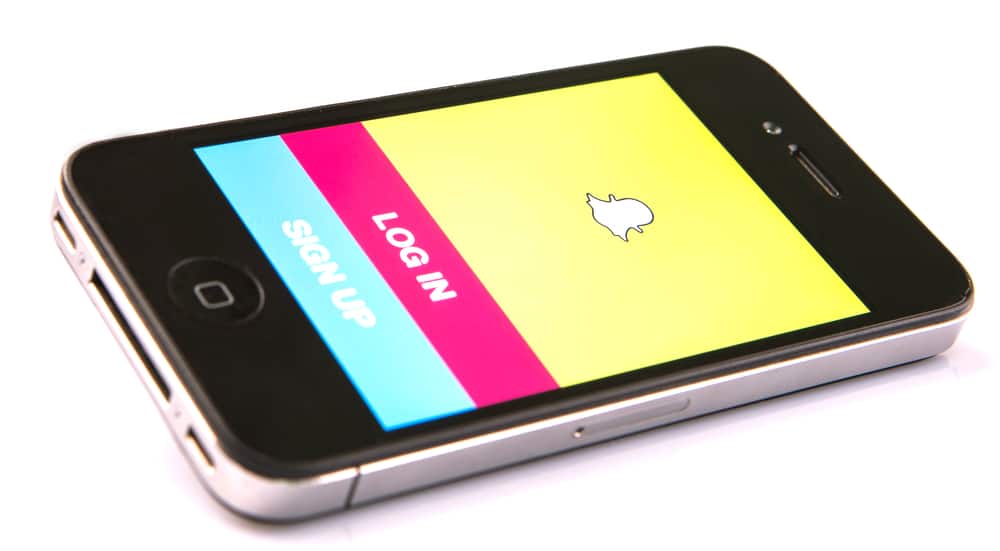
Una característica que ha facilitado el chat a lo largo de los años en las plataformas de redes sociales es la opción de copiar y pegar. Comenzó con computadoras que usaban los atajos Ctrl C y Ctrl + V, pero se integró en los dispositivos como una función específica de su teclado. Puedes copiar y también pegar Snapchaty el proceso discutido en este artículo funciona en dispositivos iOS y Android.
Antes de poder pegar un texto en Snapchat, debe haber copiado un texto de algún lugar que desee pegar. Para pegar, toque y mantenga presionado el campo de texto en Snapchat y espere un menú emergente que diga «pegar». Toca pegar y el texto que has copiado aparecerá en el cuadro de texto. Algunos teclados le permiten acceder a sus portapapeles para seleccionar entre una variedad de textos copiados anteriormente.
Este artículo repasará los pasos para pegar un texto copiado en Snapchat. Pero antes de saber cómo pegar un texto, primero debe saber cómo copiar.
Cómo copiar un texto que desea pegar Snapchat
Es posible que tenga un texto largo que desee enviar a alguien en Snapchat pero primero debe pensarlo y filtrarlo antes de enviarlo. Es por eso que tiene notas y otras plataformas en las que puede escribir un texto primero antes de enviarlo a un destinatario o al público para que lo vea.
La facilidad con la que puede copiar este texto y luego enviarlo en otro momento es posible gracias a la función de copiar y pegar. Para copiar un texto, estos son los pasos a seguir.
Paso #1: Escribe tu mensaje
Como se estableció anteriormente, deberá tener otra plataforma donde pueda escribir sus pensamientos antes de poder copiarlos. Sin embargo, también puede copiar un mensaje que usted no haya dejado inicialmente.
Por ejemplo, si su amigo le envía un mensaje que debe transmitir a otra persona, considere el mensaje que ya ha escrito para usted.
Paso #2: Resalte el mensaje que desea copiar
El siguiente paso es que usted resaltar el mensaje has puesto o que te ha sido enviado. Esta función de resaltado también hace que sea útil seleccionar una parte del mensaje si no desea copiarlo todo. Puede resaltar manteniendo presionado el texto que desea copiar y arrastrando el cursor para seleccionar la parte que desea copiar.
Paso #3: toca Copiar
Todos los teclados de teléfonos modernos tienen la función incorporada para copiar texto cuando termina de resaltar. Tan pronto como comience a resaltar, verá una ventana emergente con el «Copiar» dominio. Tóquelo cuando haya resaltado todo el texto o la parte que desee.
Este es el final del proceso de copia, pero si desea que el texto copiado desaparezca de la plataforma desde la que está copiando, puede usar el botón «Cortar» opción. La opción de cortar solo aparecerá si eres el autor original del texto.
Paso #4: Continúe con Snapchat
Cuando haya terminado de copiar el texto que desea copiar, abra Snapchat y proceder al chat donde desea pegar el mensaje.
Cómo pegar un texto en Snapchat
Cuando hayas copiado el texto, puedes pasar a Snapchat para pegar el mensaje en el cuadro de chat del destinatario. Para hacerlo, siga estos pasos enumerados.
Paso #1: Encuentra el Chat del Destinatario
Cuando lanzas el Snapchat aplicación, haga clic en el bandeja de entrada icono a la izquierda del escáner de código de barras en la barra de navegación inferior. Esto lo llevará a la página que contiene todas sus conversaciones donde puede desplazarse hasta encontrar el destinatario del texto.
Paso #2: Toca el Chatbox
Después de encontrar el destinatario del mensaje, abre el chat y proceda a la ventana de chat. El cuadro de chat, naturalmente, tiene un sello de texto que dice «Enviar un chat». Ignóralo y toque en el cuadro de chat.
Paso #3: Sostenga el Chatbox y Pegue
Mantén la ventana de chat hasta que vea una ventana emergente con la palabra «Pegar.” Toque este pegado y su texto copiado aparecerá en el cuadro de chat.
Paso #4: Envía el Mensaje
Una vez que hayas confirmado que el texto aparece en el cuadro de texto, presiona Enviar.
Cómo acceder a textos copiados anteriormente desde el portapapeles del teclado en Snapchat
Algunos teclados tienen la función de pegar textos anteriormente copiados accediendo al portapapeles. Para esto, no necesitarás copiar y pegar inmediatamente. Navegue a la caja de chat del destinatario desde Paso 2 del apartado anterior. Cuando tu lo hagas, toca y mantén presionada la ventana de chaty debería ver la opción con la etiqueta «Portapapeles.”
Cuando lo toque, verá todos los textos copiados anteriormente en el teclado. Toque el que desea enviar y aparecerá en el cuadro de chat.
Conclusión
Con esta guía, ahora puede copiar cualquier texto desde cualquier lugar y pegarlo en Snapchat. ¡Diviértete chateando y tomando fotos!
